Windows7纯净版系统中记事本打不开的完美解决方法
Windows7纯净版系统中记事本打不开的完美解决方法 1、首先鼠标右键点击任一记事本,然后选择“属性”; 2、在打开的记事本属性窗口,我们点击“常规”选项下的“更改”按钮; 3、在打开方式窗口,点击记事本,并勾选“始终使用选择的程序打开这种文件”,再点击“确定”按钮; 4、然后回到记事本属性窗口,我们点击“应用 - 确定”; 5、这时候我们再打开记事本,就没有出现“打开方式”的对话窗口了,这样就解决了。
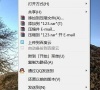
更新日期:2021-12-24
来源:纯净版系统
Windows7纯净版系统中如何切换双声卡的具体路径?在Windows7系统的支持者中,就有一群人是热爱音乐的,很多用户会在Windows7系统中改装成双声卡的配置,但是改装了不知道如何去切换,这里小编就为大家带来Windows7系统中切换双声卡的具体路径方法,一起来看看吧!
Windows7系统中切换双声卡的具体路径方法
第一、蓝牙音频渲染作声卡,先连接上蓝牙耳机或是蓝牙连接上电脑音箱,windows7系统便能主动下载相应的蓝牙音频渲染驱动,这时往设备里就能看见相应的蓝牙驱动了。
第二、使用鼠标右击任务栏上右下方的音量图标,选定“打开音量控制”一项,往“声音设备”里看到“Bluetooth音频渲染程序”,将“蓝牙音频渲染程序”跟“扬声器”勾选上。
第三、往“声音设置”面板中就能配饰默认播放的设备了,若是适才连接的是蓝牙耳机的话,蓝牙便会变为默认设备,连接上蓝牙耳机后扬声器便会无声且自动且为蓝牙耳机里,这时可将默认设备改成扬声器,右击选定“设置为默认”,这样全部传出的声音会会经由扬声器上播放出来。
第四、开启视频播放软件,选定一些可以设定音频输出的播放工具,有须多软件是不能配置音频输出设备的,关于视频播放的话,小编是喜欢用KMplayer,而音频则是foobar2000。就拿配置KMPlayer来举例,应先开启播放器,右击点选“音频—— 音频渲染器 —— Bluetooth音频渲染程序”。
第五、完成设置后,这个KMPlayer播放器的声音就传进蓝牙耳机中了,而开启的游戏跟音乐这些声音就还在扬声器播放。很神奇吧。
Windows7纯净版系统中记事本打不开的完美解决方法
Windows7纯净版系统中记事本打不开的完美解决方法 1、首先鼠标右键点击任一记事本,然后选择“属性”; 2、在打开的记事本属性窗口,我们点击“常规”选项下的“更改”按钮; 3、在打开方式窗口,点击记事本,并勾选“始终使用选择的程序打开这种文件”,再点击“确定”按钮; 4、然后回到记事本属性窗口,我们点击“应用 - 确定”; 5、这时候我们再打开记事本,就没有出现“打开方式”的对话窗口了,这样就解决了。
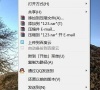
Windows7纯净版系统玩英雄联盟lol出现游戏崩溃怎么解决?
英雄联盟是目前非常火热的电脑竞技游戏,很多用户都在畅玩,最近有用户反映在windows7系统中玩英雄联盟游戏的时候,出现了游戏崩溃的情况,严重影响了游戏体验,那我们要怎么解决这个问题呢?下面小编为大家介绍几种解决Windows7系统玩英雄联盟lol出现游戏崩

Windows7纯净版系统如何删除用户账户?
Windows7系统如何删除用户账户?很多用户为了保护自己的电脑隐私,都会在自己的电脑上设置自己的账户,如果电脑用户开设用户越多,越占用系统空间。想扩大内存空间,可以将不常用的账户给删除。但是有部分用户不知道怎么删除,这里小编就为大家介绍一下解决方
